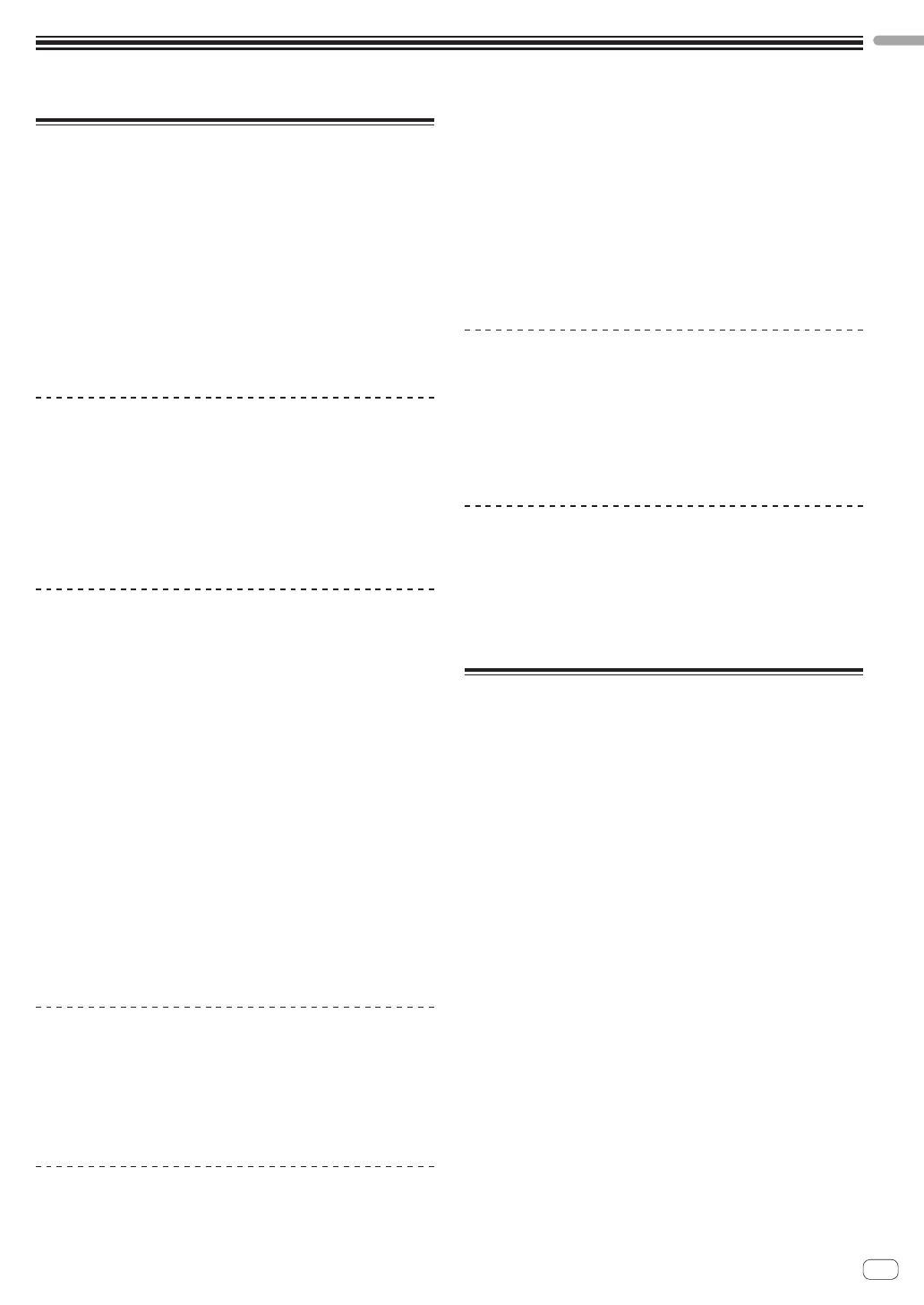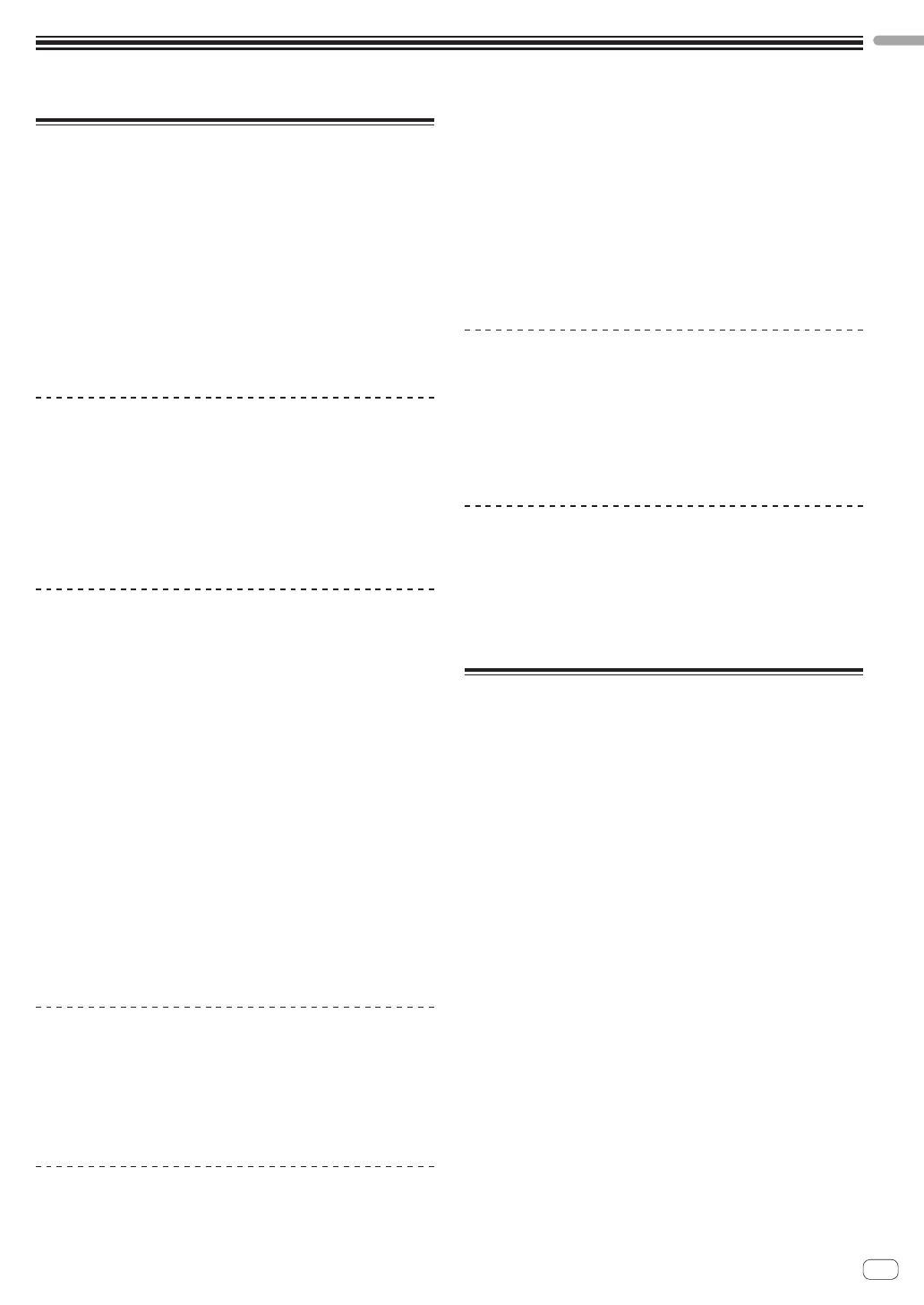
3
Ru
До начала
До начала
Свойства
Данный аппарат является DJ контроллером компактного размера,
позволяющим выполнять DJ исполнения с динамическим звуча-
нием и разнообразными световыми эффектами. Он оборудован
функцией “JOG FX” для динамического преобразования звучания,
а также функцией “PULSE CONTROL”, позволяющей изменять
цвета освещения различными методами с помощью многоцвет-
ных светодиодов. Для корпуса предусмотрено пять цветовых
вариаций, позволяющих пользователям выбирать цвет, соответ-
ствующий их интерьеру. В дополнение, можно настроить цвета,
которыми святятся светодиоды для выражения индивидуальности
пользователя. Данный DJ контроллер позволяет пользователям
получить наслаждение от их DJ опыта, с личными предпочтениями
и в своих стилях.
JOG FX
Данный аппарат оборудован функцией JOG FX, позволяющей с
помощью поворотного переключателя одновременно управлять
несколькими эффектами. Параметрами нескольких эффектов
можно управлять простым вращением поворотного переключа-
теля, что позволяет получить большое разнообразие преобразо-
ваний звучания. Также, используя в комбинации с функцией FX
Pulse, можно осуществлять DJ исполнения с обширным рядом
анимаций с помощью многоцветного освещения.
PULSE CONTROL
Благодаря использованию многоцветных светодиодов, установ-
ленных в поворотных переключателях JOG, цветная подсветка
изменяется в сочетании с операциями DJ, добавляя яркости DJ
исполнениям.
! Основные анимации PULSE CONTROL
1 Mix Pulse
Обозначает отклонение в ударах двух дорожек с исполь-
зованием силы освещений. Освещения поворотных пере-
ключателей наиболее сильны в момент идеальной синхро-
низации ударов, и становятся тусклее по мере расхождения
ударов. Это позволяет визуально проверить отклонение
ударов, позволяя легко выровнять удары и темпы.
2 Launch Pulse
После загрузки дорожки красный свет течет в направлении
поворотного переключателя, позволяя пользователю одним
взглядом выявить то, что дорожка была загружена.
3 FX Pulse
Освещения поворотного переключателя перемещаются
различными способами в соответствии с управляемым
эффектом, добавляя чувство волнения к DJ исполнению
через перемещающееся освещение в дополнение к измене-
ниям в звучании.
Цветовые вариации и настройка
Можно настроить цвета, которыми светят многоцветные свето-
диоды данного аппарата, а также можно настроить цвета интер-
фейса поставляемого с устройством программного обеспечения
“Virtual DJ Limited Edition”. Цвета можно установить в соответствии
с собственными запросами, соответствующими текущему настрое-
нию или различным ситуациям.
DESIGN
Дизайнерские принципы данного аппарата: сплошные тона и
формы для создания гармонии с комнатными интерьерами и
компактный размер для легкости перемещения с собой. В допол-
нение к тому, что для нижней панели можно выбрать выбрать
цвет из пяти цветовых вариаций, придавая ощущение цельности,
создавая хороший контраст с округлыми мягкими формами, новая
анимированная подсветка поворотного переключателя с много-
цветными светодиодами придает больше вдохновления во время
DJ исполнений. Более того, входные/выходные терминалы распо-
ложены на боковой панели, что позволяет уменьшить расстояние
с лаптопом и устанавливать даже в небольших пространствах.
Компактный и глянцевый дизайн делают DDJ-WeGO чрезвычайно
мобильным при перемещении.
VIRTUAL DJ LE
Прилагается программное обеспечение DJ “Virtual DJ Limited
Edition” с оригинальным интерфейсом Pioneer. Основные функции
как петли, эффекты, дискретизация, 4-канальное микширование и
видео позволят насладиться широким диапазоном DJ исполнений.
В дополнение можно выбрать цвета интерфейса в соответствии с
собственным вкусом и предпочтениями среди многих различных
опций.
Совместимость с различными
программными продуктами DJ
С помощью функции MIDI 4-дековое управление, сэмплер и многие
другие функции могут контролироваться от различных DJ прило-
жений. Наиболее последнюю информацию по совместимости про-
граммного обеспечения смотрите на странице поддержки Pioneer.
http://pioneerdj.com/support/
Комплект поставки
! CD-ROM с программным обеспечением VIRTUAL DJ LE/про-
граммным драйвером/инструкциями по эксплуатации
! USB кабель
! Прочитайте перед использованием (Важно)
! Краткое руководство пользователя
! Руководство по центрам обслуживания (для японских клиентов)
! Гарантийный талон